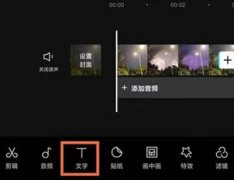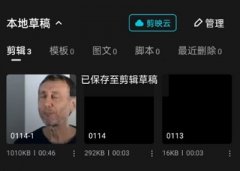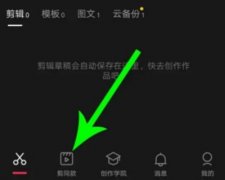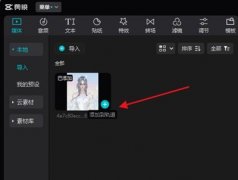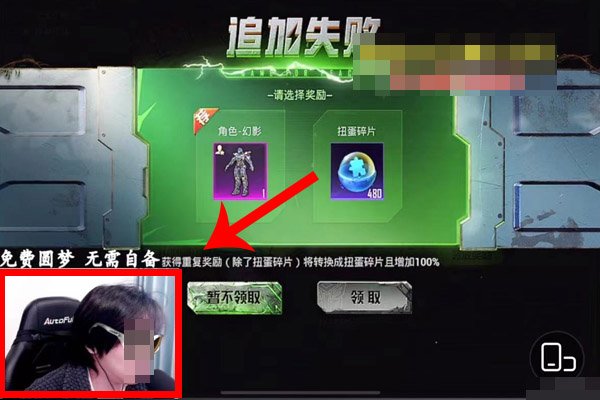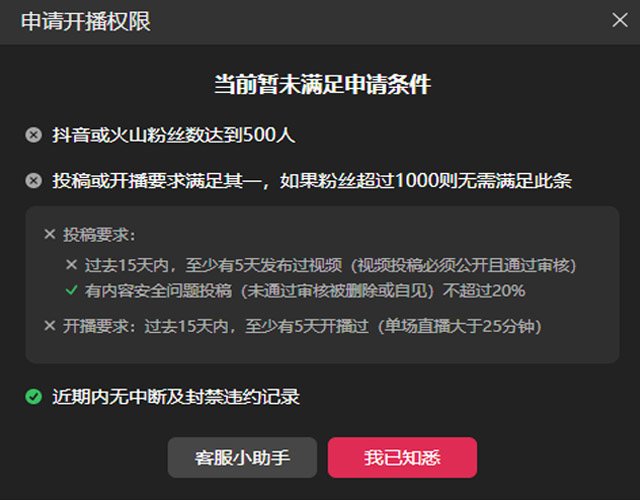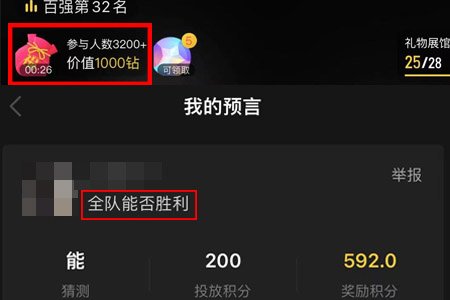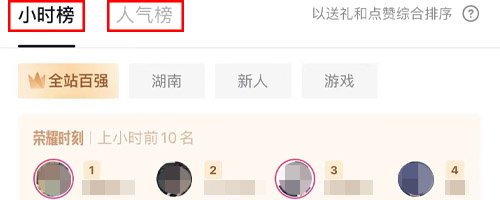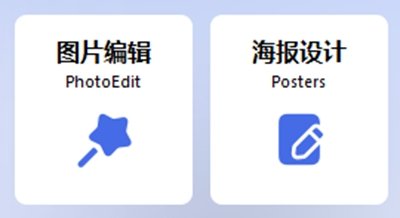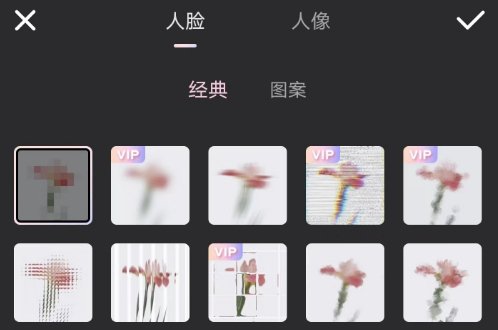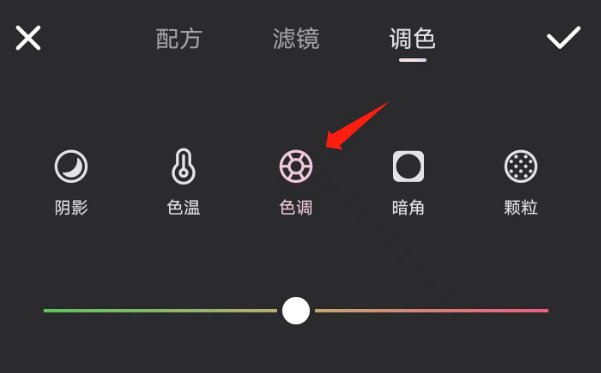wink怎么调色 wink调色攻略
- 2023-11-08
- 安德
- 本站原创
- 次
很多朋友不知道wink怎么调色,在制作视频的过程中色调的变化会让你的饰品呈现出截然不同的效果,想做高质量视频的话调色这一步是必不可少的,wink上恰好就有这项功能,但许多小伙伴都不知道它在哪里用,所以今天小编将给大家分享一些wink调色的方法!
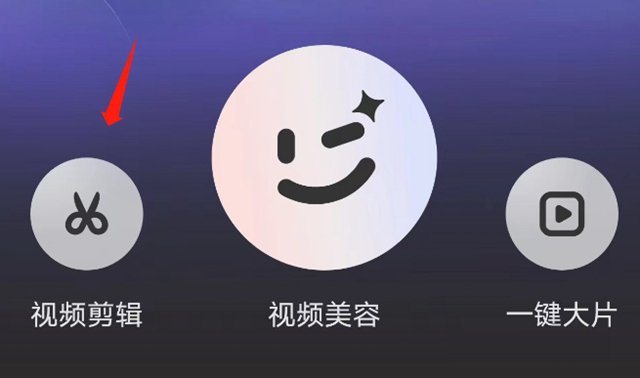
第一步,打开wink点击主页上的“视频剪辑”,调色也属于剪辑中的一部分,所以肯定要先进到它里面的,进到剪辑页面之后会有一系列的功能选项,调色的选项也包含在其中,不过它的位置比较靠后。
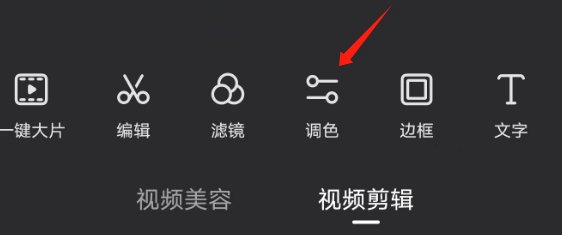
多往右边滑动一下就可以找到“调色”这一功能,之后点击“调色”即可见到细分出来的调色选项,这些选项对于调色都是具有明显帮助的,包括亮度,对比度还有饱和度等常用的调色选项这里都是具备的。
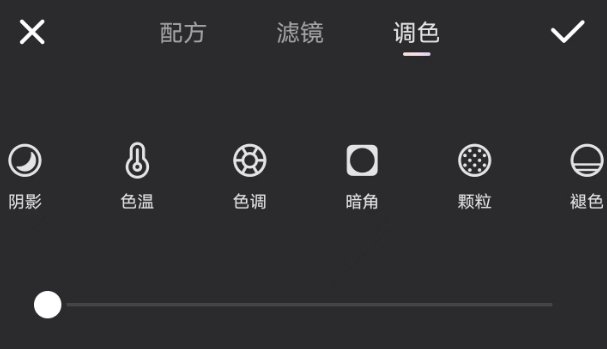
不过想直接改变色调的话还需要继续往右边翻,因为调色的细分选项有十几个,而“色调”这一细分的选项则排在倒数第四个的位置,找到它之后进行点击,之后即可开始改变色调,具体的操作方法也很简单,只需要按住色调条中的白色圆点,然后左右拖动即可。
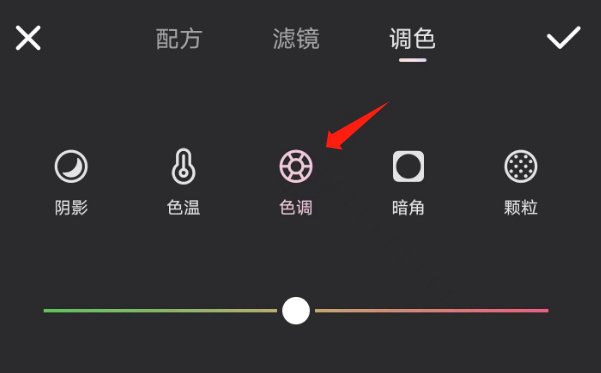
日常操作的过程中建议不要拖得太过,因为这会让原有视频的色调产生极大改变,另外如果在调色的过程中进行了太多的操作不记得怎么还原,那么也可以直接点击右下角的重置选项,这会帮你把视频色调一键还原成最开始的样子,省略了退出重进的麻烦。
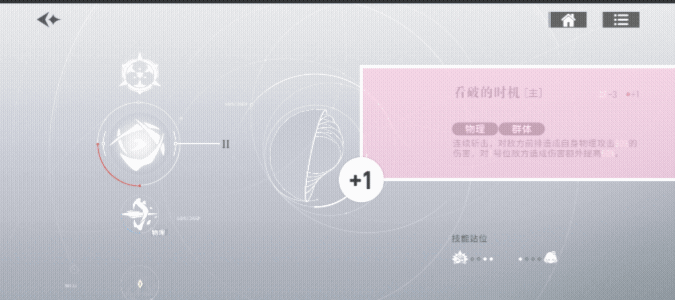
那么有关wink怎么调色的内容到这里就全部结束了,采用上述方法即可顺利的使用wink调色,调色板块的功能还是十分丰富的,可以反复调配来观察效果,这样方便后续找到最好的那一套方案。
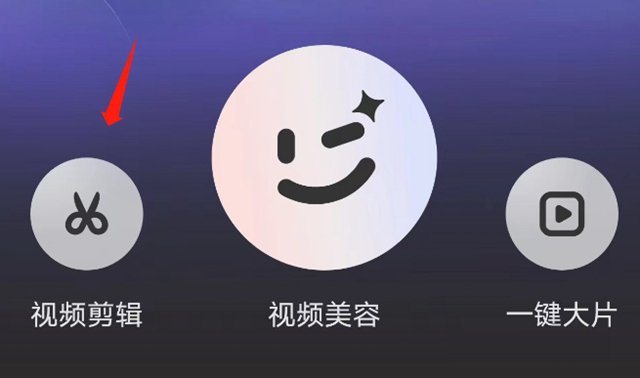
第一步,打开wink点击主页上的“视频剪辑”,调色也属于剪辑中的一部分,所以肯定要先进到它里面的,进到剪辑页面之后会有一系列的功能选项,调色的选项也包含在其中,不过它的位置比较靠后。
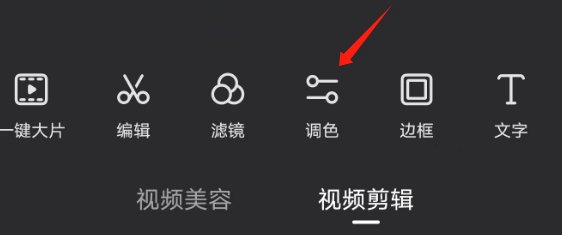
多往右边滑动一下就可以找到“调色”这一功能,之后点击“调色”即可见到细分出来的调色选项,这些选项对于调色都是具有明显帮助的,包括亮度,对比度还有饱和度等常用的调色选项这里都是具备的。
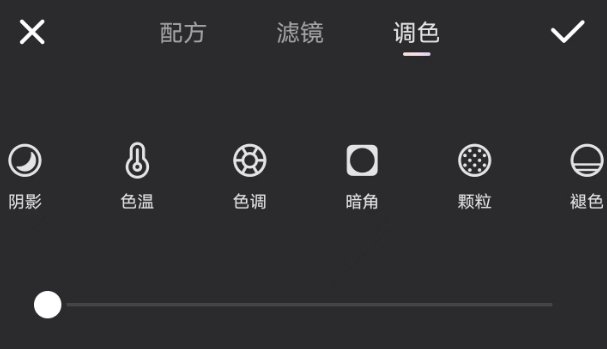
不过想直接改变色调的话还需要继续往右边翻,因为调色的细分选项有十几个,而“色调”这一细分的选项则排在倒数第四个的位置,找到它之后进行点击,之后即可开始改变色调,具体的操作方法也很简单,只需要按住色调条中的白色圆点,然后左右拖动即可。
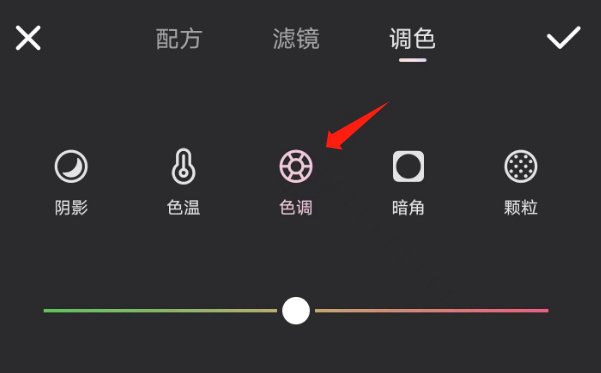
日常操作的过程中建议不要拖得太过,因为这会让原有视频的色调产生极大改变,另外如果在调色的过程中进行了太多的操作不记得怎么还原,那么也可以直接点击右下角的重置选项,这会帮你把视频色调一键还原成最开始的样子,省略了退出重进的麻烦。
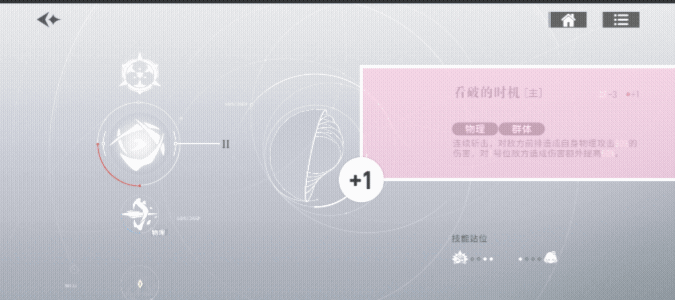
那么有关wink怎么调色的内容到这里就全部结束了,采用上述方法即可顺利的使用wink调色,调色板块的功能还是十分丰富的,可以反复调配来观察效果,这样方便后续找到最好的那一套方案。

 剪映
剪映